Mac用Logic Proユーザガイド
- ようこそ
-
- アレンジの概要
-
- リージョンの概要
- リージョンを選択する
- リージョンの一部を選択する
- リージョンをカット、コピー、およびペーストする
- リージョンを移動する
- ギャップを追加する/取り除く
- リージョンの再生をディレイする
- リージョンをループさせる
- リージョンを繰り返す
- リージョンのサイズを変更する
- リージョンをミュートする/ソロにする
- リージョンをタイムストレッチする
- オーディオリージョンを逆方向にする
- リージョンを分割する
- MIDIリージョンをデミックスする
- リージョンを結合する
- トラック領域でリージョンを作成する
- トラック領域でオーディオリージョンのゲインを変更する
- トラック領域でオーディオリージョンをノーマライズする
- MIDIリージョンのエイリアスを作成する
- 繰り返しのMIDIリージョンをループに変換する
- リージョンの色を変更する
- Mac用Logic ProでMIDIリージョンをパターンリージョンに変換する
- Mac用Logic ProでMIDIリージョンをSession Playerリージョンで置き換える
- オーディオリージョンをサンプラー音源のサンプルに変換する
- リージョン名を変更する
- リージョンを削除する
- Stem Splitterを使ってボーカルや楽器のステムを抽出する
- グルーブテンプレートを作成する
-
- Smart Controlの概要
- マスターエフェクトのSmart Controlを表示する
- Smart Controlのレイアウトを選択する
- MIDIコントローラの自動割り当て
- スクリーンコントロールを自動的にマップする
- スクリーンコントロールをマップする
- マッピングパラメータを編集する
- パラメータマッピンググラフを使用する
- スクリーンコントロールのプラグインウインドウを開く
- スクリーンコントロールの名前を変更する
- アーティキュレーションIDを使ってアーティキュレーションを変更する
- ハードウェアコントロールをスクリーンコントロールにアサインする
- Smart Controlの編集内容と保存されている設定を比較する
- アルペジエータを使う
- スクリーンコントロールの動きを自動化する
-
- 概要
- ノートを追加する
- スコアエディタでオートメーションを使う
-
- 譜表スタイルの概要
- トラックに譜表スタイルを割り当てる
- 譜表スタイルウインドウ
- 譜表スタイルを作成する/複製する
- 譜表スタイルを編集する
- 譜表と声部を編集する/パラメータを割り当てる
- Mac用Logic Proの譜表スタイルウインドウで譜表または声部を追加する/削除する
- Mac用Logic Proの譜表スタイルウインドウで譜表または声部をコピーする
- プロジェクト間で譜表スタイルをコピーする
- 譜表スタイルを削除する
- 声部と譜表に音符を割り当てる
- 多声部のパートを別々の譜表に表示する
- スコア記号の割り当てを変更する
- 譜表をまたいで音符を連桁にする
- ドラム記譜用にマッピングされた譜表スタイルを使う
- 定義済みの譜表スタイル
- スコアを共有する
-
-
- キーコマンドの概要
- キーコマンドをブラウズする/読み込む/保存する
- キーコマンドを割り当てる
- キーコマンドをコピーする/プリントする
-
- グローバルコマンド
- グローバルコントロールサーフェスコマンド
- さまざまなウインドウ
- オーディオファイルを表示しているウインドウ
- メインウインドウのトラックとさまざまなエディタ
- さまざまなエディタ
- タイムルーラのある表示
- オートメーションのある表示
- メインウインドウのトラック
- Live Loopsグリッド
- ミキサー
- MIDIエンバイロメント
- ピアノロール
- スコアエディタ
- イベントエディタ
- ステップエディタ
- ステップシーケンサー
- プロジェクトオーディオ
- オーディオファイルエディタ
- スマートテンポエディタ
- ライブラリ
- Sampler
- Drum Machine Designer
- ステップインプットキーボード
- Smart Control
- ツールメニュー
- コントロールサーフェスのインストールウインドウ
- Touch Barのショートカット
-
-
- Studio Piano
- 用語集
- 著作権

Mac用Logic ProのChromaGlow
ChromaGlowは、アナログオーディオ機器の温かみと音色の変化を再現するように設計された、サチュレーションプラグインです。入力オーディオ信号にハーモニックディストーションを加えて、アナログ機器に見られるノンリニアレスポンスと微妙な圧縮をエミュレートします。この処理でオーディオの倍音成分が強まり、豊かで深みのあるサウンドからより細かいニュアンスやテクスチャを表現できるようになります。それに加え、繊細な圧縮効果がダイナミクスのスムーズな調整とトランジェントの抑制に寄与するので、洗練されたプロ仕様のサウンドに仕上げるのに有効です。
ChromaGlowはM1以降のAppleシリコンプロセッサ搭載のMacで利用できます。
プロジェクトにChromaGlowを追加するには、チャンネルストリップのオーディオエフェクトプラグインメニューで「Distortion」>「ChromaGlow」と選択します。Mac用Logic Proでプラグインを追加する/削除する/移動する/コピーするを参照してください。
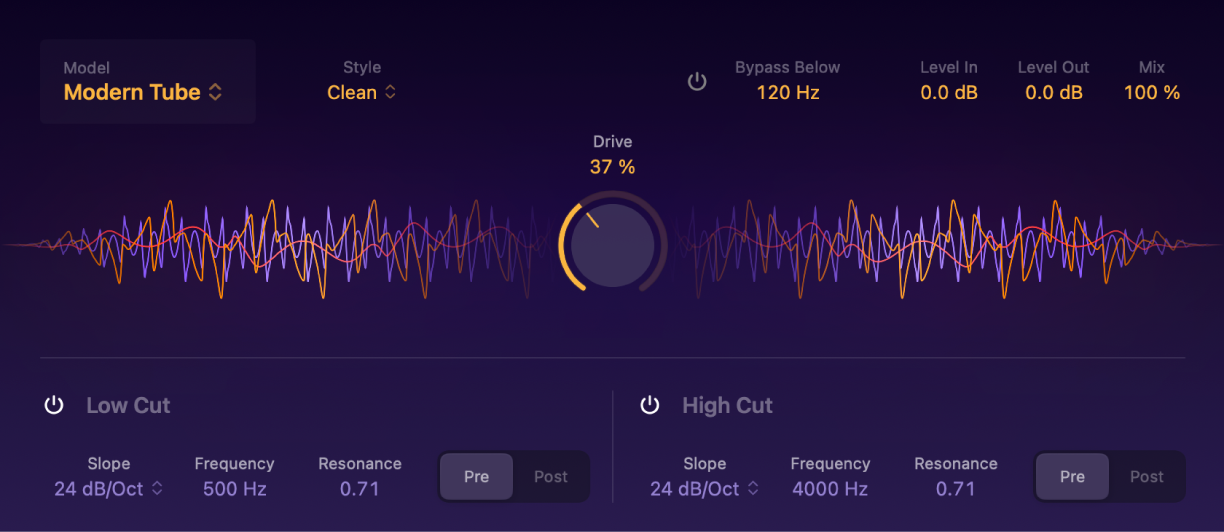
ChromaGlowパラメータ
モデルポップアップメニュー: ビンテージオーディオ機器をエミュレートするさまざまなサチュレーションモデルから選択します。
Retro Tube: 真空管機器特有の温かみと偶数倍音特性を再現します。これはスムーズで心地よいディストーションとなり、オーディオに温かみとビンテージ風の雰囲気が吹き込まれます。
Modern Tube: 真空管式の機器に特有の豊かな倍音、穏やかな圧縮、心地よいディストーションを加えます。このタイプのサチュレーションを利用して、オーディオ信号に温かみ、個性、ビンテージ風の雰囲気を付加できます。個々のトラックや全体のミックスのサウンドを向上させる人気のある方法です。
Magnetic: アナログのテープマシンの持つ、サチュレーションおよびコンプレッション特性を模倣します。倍音が付加され、自然で暖かく、わずかに圧縮されたサウンドになります。ビンテージ風のアナログ感を出すのに最適です。
Squeeze: 意図的にコンプレッサを適用して得られるサチュレーションを再現します。ハーモニックディストーションが加えられ、オーディオ信号の音色が変化します。サウンドに温かみ、個性、特色が付与されます。
Analog Preamp: 独特のシャープでエッジの効いた音質から、響きが強く、自己主張と迫力のあるサウンドが生み出されます。真空管のスムーズなディストーションやテープの穏やかなサチュレーションとは対照的です。
「スタイル」ポップアップメニュー: 選択されたモデルの代替的なスタイルを選択し、サウンドに異なる色を付けます。
Retro Tube: 選択すると、以下のスタイルを利用できます:
Clean: 繊細な温かみをスムーズにサウンドに付加します。わずかな混濁が生じます。
Colorful: サウンドに特性を大幅に付加しながら、知覚できる程度の混濁感があるようにします。
Modern Tube: 選択すると、以下のスタイルを利用できます:
Clean: 温かみがあり、いろいろな処理が施されていない透明感のあるサウンドにします。真空管アンプ特有の特性に基づいてオーディオの繊細な質を高めつつ、オーディオの鮮やかさを保持します。
Colorful: クラシックな温かみを現代的な鮮やかさと融合します。ビンテージアンプを彷彿とさせる豊かな倍音のニュアンスをオーディオに与えますが、忠実度が改善されています。
Magnetic: 選択すると、以下のスタイルを利用できます:
Colorful: Transformerコンポーネントがオンに設定され、温かみのある、個性豊かなサチュレーションサウンドになります。
Clean: Transformerコンポーネントがオフに設定され、倍音成分を抑えた、よりクリーンな信号になります。
Squeeze: 選択すると、以下のスタイルを利用できます:
Soft Press: 穏やかな特性により、スムーズで自然な圧縮効果が得られます。温かみと豊かさが深まります。このオプションは、繊細で音楽性の高い圧縮を行うのに最適です。
Hard Press: はっきりとしたディストーションにより、自己主張と迫力のある圧縮効果が生み出されます。このスタイルは、特にパーカッションサウンドにさらに劇的なインパクトを求める場合に使用します。ボーカルの存在感を力強く強調したい場合にも使います。
Analog Preamp: 選択すると、以下のスタイルを利用できます:
Clean: トランジスタベースのサチュレーション回路がオンに設定され、ディストーションの少ないよりクリーンな信号になります。
Colorful: ソフトなクリッピングで、ビンテージ風の少しぼやけたサウンドになります。繊細に圧縮された温かみのあるトーンが得られます。
「Drive」ノブ/フィールド: 信号に加えるサチュレーションの量を設定します。
「Bypass Below」ボタン: 「Bypass Below」コントロールのオン/オフを切り替えます。
「Bypass Below」フィールド: エフェクトがバイパスされる周波数の低さを決めるしきい値を設定します。このしきい値を下回る周波数は元のまま影響を受けず、このしきい値を上回る周波数にはエフェクトが適用されます。
「Level In」フィールド: プラグイン入力信号に加えるゲインの量を設定します。
「Level Out」フィールド: プラグイン出力信号に加えるゲインの量を設定します。
「Mix」フィールド: エフェクトのかかった信号と元の信号のミックスバランスを設定します。
ディスプレイ: 信号に対するサチュレーション設定の強さを示します。
「Low Cut」パラメータ
「Low Cut」ボタン: ローカットフィルタのオン/オフを切り替えます。
「Slope」ポップアップメニュー: 周波数の低減の程度を決定するスロープを選択します。スロープを増やして大きめの数値にすると、フィルタリングがより極端になります。
「Frequency」フィールド: ローパスフィルタのカットオフ周波数を設定します。
「Resonance」フィールド: 設定すると、カットオフ周波数付近の周波数を強調します。
「Pre/Post」ボタン: サチュレーションエフェクトが適用される前かあとに、オーディオ信号にローカットイコライゼーションの調整を適用します。
「High Cut」パラメータ
「High Cut」ボタン: ハイカットフィルタのオン/オフを切り替えます。
「Slope」ポップアップメニュー: 周波数の低減の程度を決定するスロープを選択します。スロープを増やして大きめの数値にすると、フィルタリングがより極端になります。
「Frequency」フィールド: ハイパスフィルタのカットオフ周波数を設定します。
「Resonance」フィールド: 設定すると、カットオフ周波数付近の周波数を強調します。
「Pre/Post」ボタン: サチュレーションエフェクトが適用される前かあとに、オーディオ信号にハイカットイコライゼーションの調整を適用します。